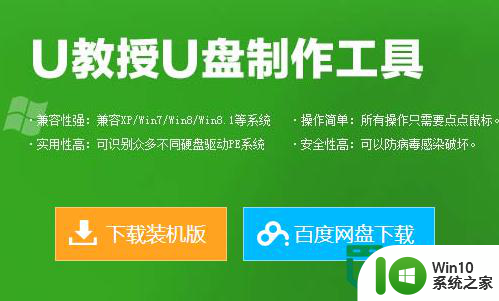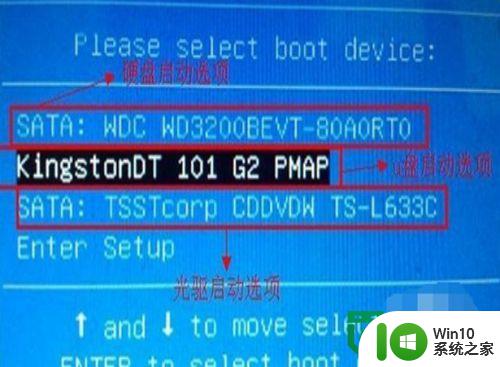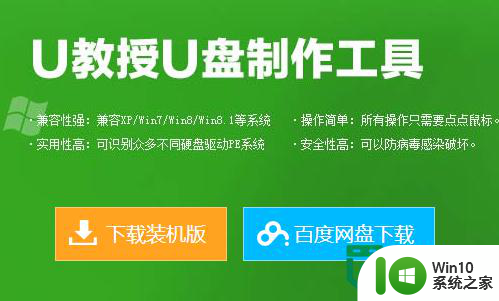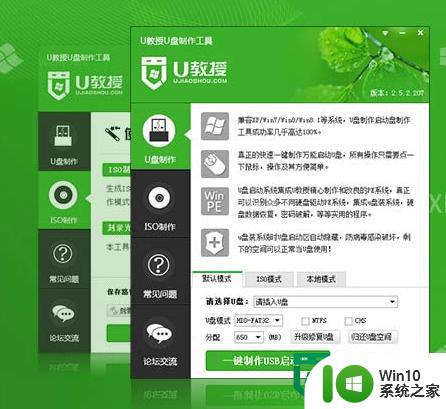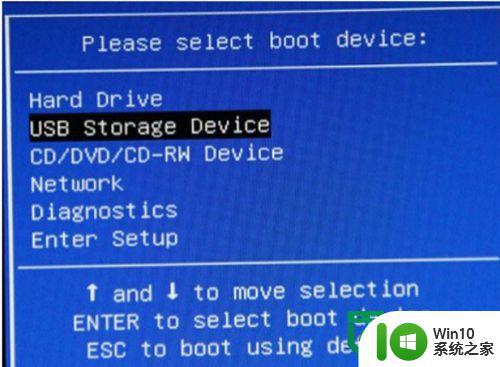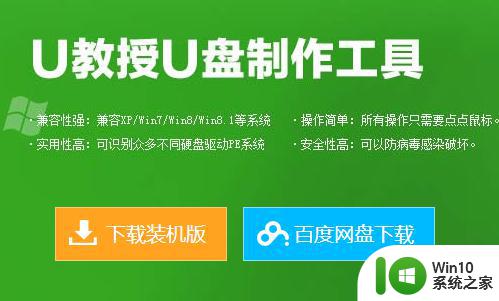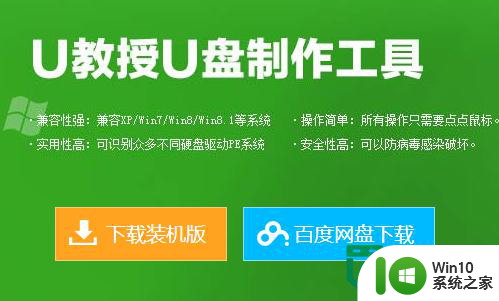微星笔记本使用u教授一键装系统的方法 微星笔记本u教授一键装系统教程
微星笔记本的使用方法一直备受关注,而微星笔记本u教授一键装系统的方法更是备受推崇,通过这个教程,用户可以轻松地完成系统安装的过程,省去了繁琐的操作步骤,让安装系统变得更加简单和高效。这种一键装系统的方法不仅方便快捷,而且能够保证系统的稳定性和安全性,为用户带来更好的使用体验。
微星笔记本使用win10系统之家一键装系统的方法:
解决方法1:
1、利用win10系统之家u盘启动制作工具,制作好u盘启动盘;
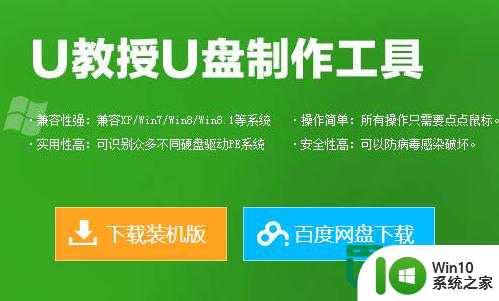
2、u盘连接上电脑,然后重启电脑;
3、将制作好的U盘启动盘插入微星电脑的usb接口,重启电脑并在开机logo出现的瞬间狂按【F11】进入启动项选择窗口,如下图所示:
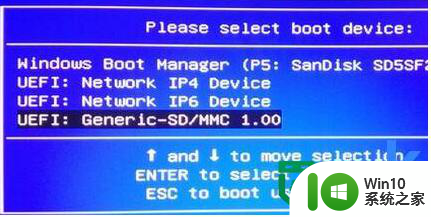
4、进入bios设置界面后将u盘设置为第一启动项,点击回车;
5、进入到U教授启动界面后,选中【1】运行U教授Win2003 PE增强版,点击回车键;
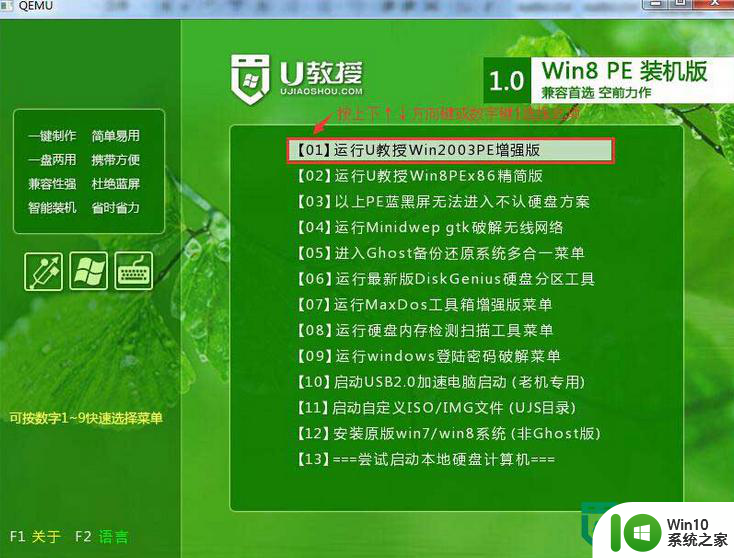
6、然后双击打开“U教授PE一键装机”,等待软件自动识别U盘中的GHO文件;
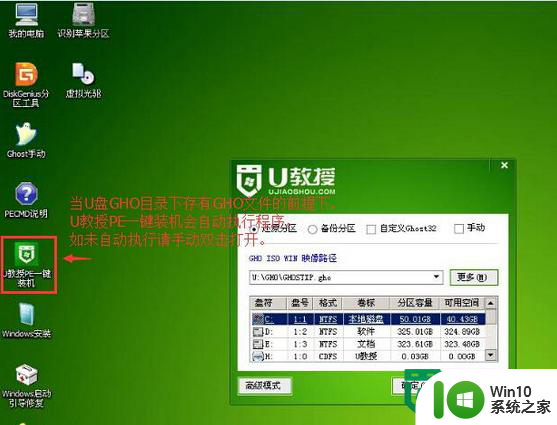
7、依次点击“确定”以及弹出的窗口中的“是”;
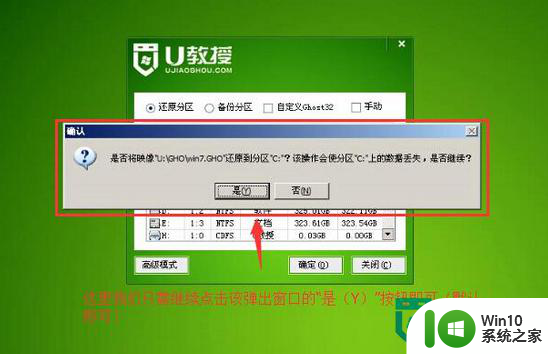
8、等待解压完成,重启电脑,拔出U盘,等待电脑自动安装完系统即可。
以上就是微星笔记本使用u教授一键装系统的方法的全部内容,有遇到这种情况的用户可以按照小编的方法来进行解决,希望能够帮助到大家。